AMPL IDE
2020-12: Вышла версия 3.6.6 (примечания к выпуску). Наша интегрированная среда разработки AMPL IDE предоставляет пользователям AMPL простой и удобный интерфейс моделирования.Преимущества AMPL IDE
Преимущества AMPL IDE:- Интеграция команд AMPL и окон редактирования;
- Подсветка синтаксиса для файлов модели и данных;
- Наличие быстрых ссылок на места ошибок;
- Единый внешний вид и корректная работа на различных платформах.
Загрузка и установка
Если на вашем компьютере отсутствует программа AMPL, установите ее в первую очередь. Затем проверьте каталог, в котором находятся установленные файлы AMPL, на наличие в ней программы с именем ampide или ampide.exe. Для Windows и macOS программа будет иметь значок в виде черной кошачьей головы. Если каталог установки AMPL на вашем компьютере содержит программу ampide, тогда дважды щелкните по файлу ampide.exe, чтобы запустить AMPL IDE под Windows или macOS. Используйте команду ./amplide для запуска AMPL IDE для Linux. Если вы установили программу AMPL, но еще не установили AMPL IDE, тогда следуйте инструкциям по установке AMPL IDE, описанных далее. Эти инструкции позволят добавить AMPL IDE к существующей установке AMPL в виде командной строки и решателей. Если вам нужна помощь в настройке AMPL или IDE – свяжитесь с нами: mail@solverytic.com, или другим удобным для вас способом. AMPL IDE разработана в сотрудничестве с Optirisk Systems, которая предлагает расширенные версии для поддержки стохастической и надежной оптимизации.Microsoft Windows
- Найдите на вашем компьютере папку, содержащую программный файл amp.exe (а также другие файлы AMPL). Это папка «AMPL», которая будет использоваться для установки AMPL IDE;
- Определите, установлена ли у вас 32-разрядная или 64-разрядная версия AMPL. Эта информация отображена в имени загруженного установочного файла, а также в сообщении, отображаемом командой AMPL option version;.
- Загрузите zip-файл AMPL IDE, используя соответствующую ссылку ниже: – ampide.win32.zip, если вы установили 32-битный AMPL; – ampide.win64.zip, если вы установили 64-битный AMPL.
- Дважды щелкните значок zip-файла или примените утилиту для распаковки, чтобы извлечь содержимое zip-файла. Когда извлечение будет завершено, вы увидите папку с именем ampide (возможно, внутри другой папки с именем ampide.win32 или ampide.win64). Переместите папку amplide в папку AMPL;
- Дважды щелкните значок папки amplide, чтобы открыть папку, а затем дважды щелкните значок файла ampide.exe, чтобы запустить AMPL IDE. Во время загрузки программы появится небольшое окно «AMPL IDE», а затем откроется полное окно приложения IDE.
Linux
- Найдите на вашем компьютере папку, содержащую программный файл amp.exe (а также другие файлы AMPL). Это папка «AMPL», которая будет использоваться для установки AMPL IDE;
- Определите, установлена ли у вас 32-разрядная или 64-разрядная версия AMPL. Эта информация отображена в имени загруженного установочного файла, а также в сообщении, отображаемом командой AMPL option version;.
- Загрузите пакет AMPL IDE, используя соответствующую ссылку ниже: – ampide.linux32.tgz, если вы установили 32-битный AMPL; – ampide.linux64.tgz, если вы установили 64-битный AMPL.
- Извлеките содержимое пакета, набрав команду:
tar xzf amplide.linux32.tgz (для 32-битного AMPL) tar xzf amplide.linux64.tgz (для 64-битного AMPL)
Когда извлечение будет завершено, вы увидите каталог с именем ampide. - Переместите каталог ampide в ваш каталог AMPL, чтобы он отображался как подкаталог вашего каталога AMPL;
- Сделайте ampide текущим каталогом, а затем запустите AMPL IDE с помощью команды:
./amplide
Во время загрузки программы появится небольшое окно «AMPL IDE», а затем откроется полное окно приложения IDE.
macOS
- Найдите на своем компьютере папку, содержащую значок программы amp (а также другие файлы AMPL). Это папка «AMPL», которая будет использоваться для установки AMPL IDE;
- Теперь загрузите файл пакета AMPL IDE по этой ссылке: ampide.mac64.tgz;
- Дважды щелкните значок этого файла, чтобы извлечь его содержимое. Когда извлечение будет завершено, вы увидите каталог, содержащий приложение под названием Amplide со значком головы черной кошки. Перетащите значок приложения Amplide в папку AMPL.
- Затем вам нужно будет подтвердить macOS, что ваше программное обеспечение AMPL безопасно для запуска. Дважды щелкните папку AMPL, чтобы открыть ее, а затем выполните следующие действия: – В папке AMPL щелкните ampl.command значок, удерживая клавишу Control, и выберите Открыть во всплывающем меню; – Если появляется окно с предупреждением («macOS не может проверить разработчика…»), нажмите Открыть в этом поле; – Появится окно Терминала с названием amp.command. Через несколько секунд вы увидите ampl: в окне. Затем вы можете закрыть окно, нажав красную кнопку в верхнем левом углу. (Если появляется окно с предупреждением «Вы хотите завершить запущенные процессы в этом окне?», Нажмите «Завершить» в этом поле.)
- Теперь дважды щелкните значок приложения Amplide, чтобы запустить AMPL IDE. Во время загрузки программы появится небольшое окно «AMPL IDE», после чего откроется полное окно приложения IDE. (В первый раз, когда вы откроете AMPL IDE, вы можете увидеть несколько окон «Amplide хочет получить доступ к файлам» при запуске; нажмите кнопку OK в каждом поле, чтобы закрыть их.)
AMPL IDE подлежит лицензированию по патенту 6,166,736.